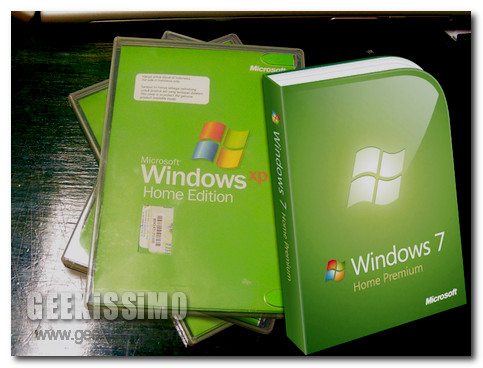Windows 7: come effettuare il downgrade da un’edizione all’altra


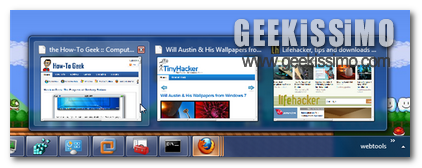
Soltanto da pochi giorni è ufficialmente disponibile sul mercato il tanto atteso Windows 7, ossia il prodotto che va a configurarsi come il nuovo sistema operativo firmato Microsoft.
Nel frattempo, però, proprio per andare di pari passo con l’evolversi degli strumenti messi a disposizione dell’utenza, Mozilla rende finalmente utilizzabile, in veste ufficiale, Firefox 3.6, alias “Namoroka”, riportante la dicitura di beta pubblica, scaricabile direttamente dal sito web di sviluppo del browser.
La beta del nuovo browser, nonostante la sigla che al momento contrassegna il prodotto, presenta una vasta gamma di interessanti novità, prima tra tutte la perfetta integrazione con il nuovo OS sopra citato, sia per quanto riguarda l’interfaccia grafica, sia per quanto concerne la perfetta inglobazione con l’oramai famosa taskbar di Seven.
Analizzando Firefox 3.6 beta nel dettaglio, innanzitutto è possibile affermare che sono 3 le principali novità grazie alle quali si può dire di aver fatto un passo avanti e che permettono dunque un integrazione quasi totale con le funzioni implementate in Seven.
Infatti, è stata inclusa in primo luogo la funzione Aero Peek Tab, grazie alla quale posizionando il mouse sul pulsante di Firefox presente nella barra delle applicazioni, verrà visualizzato un elenco di tutte le schede aperte.



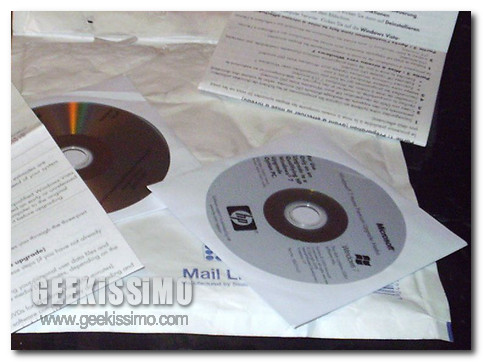
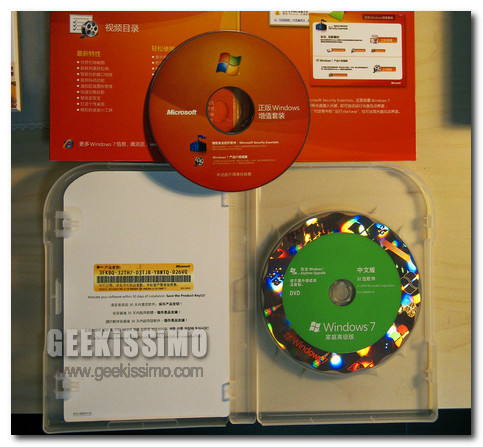
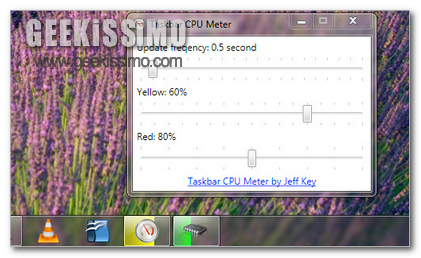
Con il gran lancio ufficiale del fatidico e tanto atteso Windows 7, molti utenti hanno finalmente avuto modo di sperimentarne potenzialità e caratteristiche che di certo sono state in grado, almeno per il momento, di soddisfare le altisonanti richieste del vasto pubblico.
Tuttavia, nonostante l’ostentata perfezione del nuovo sistema operativo by Microsoft, risulta ancora difficile avere un accesso immediato a quelle che sono le prestazioni del PC, così da tenere il tutto sotto controllo.
Dunque, proprio per soddisfare le pretese degli utenti più puntigliosi ed esigenti, ecco far capolino un interessante strumento esclusivamente dedicato al nuovo OS Windows.
Si tratta di Taskbar Meters, ossia una valida utility, completamente gratuita, che va a collocarsi direttamente sulla barra delle applicazioni, a destra, mediante la quale è possibile controllare in un sol click, ma anche a vista d’occhio, sia CPU che RAM.
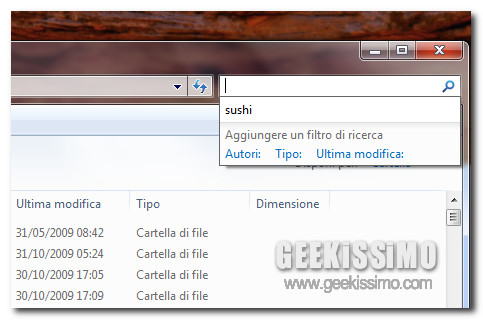

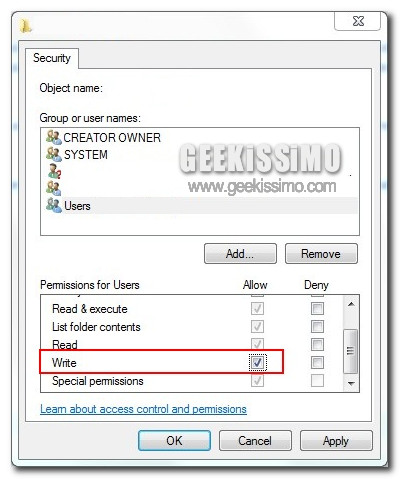
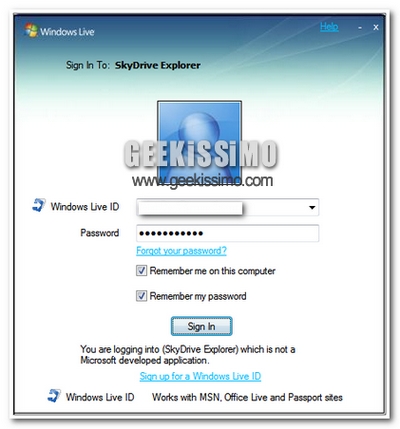
Avere un hosting non è certo impresa da tutti, soprattutto quando si parla di backup dei propri dati. Chiaramente esisono hosting e hosting. Come nel caso di Gmail, permettono di associare il proprio account e poi usufruirne tramite la condivisione di file e cartelle dello spazio effettivamente allocato. Partendo da questo importante presupposto e avendo la certezze di aver visto le caratteristiche in un recente passato tramite questo post, non facciamo altro che rimarcare Live SkyDrive. Infatti, Live SkyDrive non è nient’altro che un servizio online che offre lo spazio di ben 50 Gb a chi ne voglia usufruire. Tutto sviluppato tramite una condivisione di file e cartelle, o per chi lo preferisca di backup di dati.
Ciò che però vorremmo implementare oggi è un software, sviluppato da esterni a Microsoft, che permette di avere l’icona di Live SkyDrive direttamente nelle Risorse del Computer di Windows. Il software oggetto dell’esperimento si chiama SkyDrive Explorer, e per chi abbia il desiderio di provarlo, sappiate che è compatibile con i sistemi Windows, quali XP, Server 2008 e il nuovissimo Seven a 32 e 64 bit.